Изменение возраста в Discord доступно только в службе поддержки, если они одобрят письменное обращение. Других способов изменения даты рождения нет.
Изменение возраста в Discord

Начнем сразу с основной темы нашей статьи: изменить возраст через настройки профиля в Discord невозможно. Дата рождения указывается только при регистрации аккаунта и в дальнейшем никак не изменяется без вмешательства службы поддержки. Это было сделано для того, чтобы пользователи младше 13 лет (в некоторых странах даже до 16) не могли обойти более быструю блокировку учетной записи с этой настройкой, если это не произойдет немедленно.
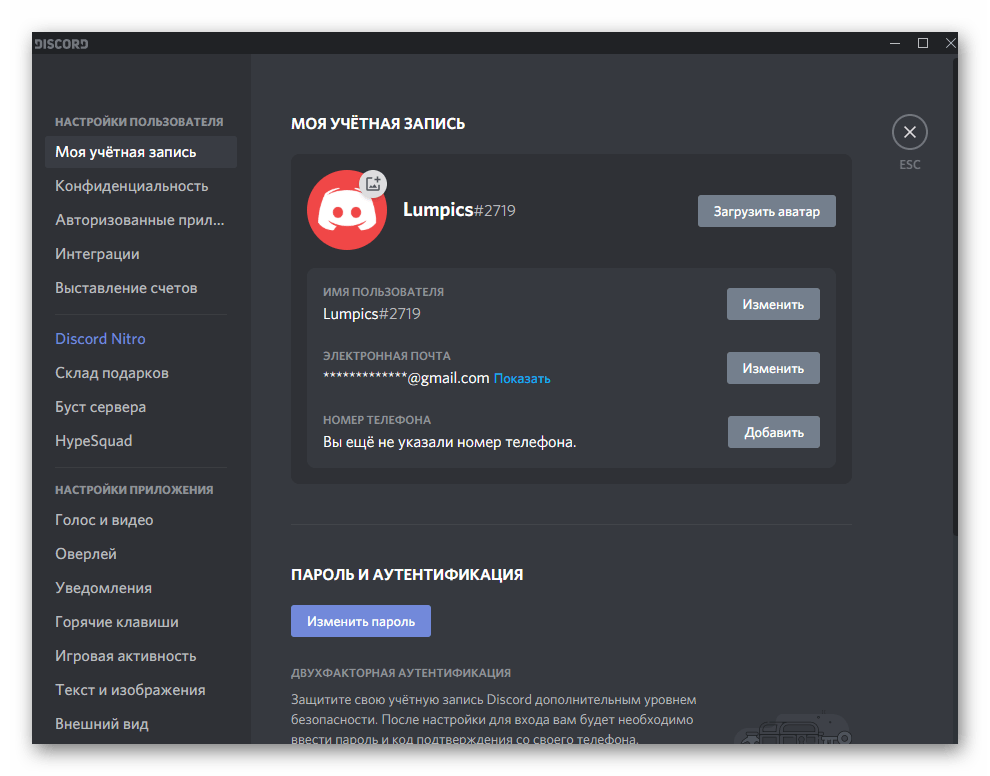
Это связано с новыми правилами использования программы. Для большинства стран СНГ существует закон, разрешающий регистрацию только с 13 лет, но в некоторых штатах есть исключения. Далее мы поговорим о том, как определить, можете ли вы использовать Discord и как восстановить свою учетную запись, если вы ввели неправильный возраст при регистрации.
Подробные инструкции о том, как изменить возраст в Discord, изменить дату, месяц и год рождения и что делать, если вы не можете его изменить.
Как поменять возраст в Дискорде
В сети часто возникают вопросы о том, как изменить дату рождения в Discord и можно ли это сделать. Согласно действующим правилам, запрещается регистрироваться в системе младше 13 лет (для России и СНГ). В некоторых штатах этот показатель выше и достигает 16 лет. Вы не сможете изменить информацию в настройках, чтобы обойти ограничения в Discord. Единственный вариант — обратиться в службу поддержки. Как это сделать правильно, мы рассмотрим ниже.
На ПК
Самый простой способ изменить возраст на компьютере — через официальный сайт Discord. Это может потребоваться, когда вы ввели неверные данные, из-за чего администрация заблокировала аккаунт. В этом случае вы можете изменить информацию только через службу поддержки Discord. Но учтите, что ответ придется ждать несколько дней и он далеко не положительный.
- Авторизуйтесь на discord.com.
- Нажмите кнопку «Поддержка.

- Найдите раздел «Доверие и безопасность» ниже. Иди сейчас же.

- В правом верхнем углу нажмите на вопрос, почему Discord спрашивает мой возраст. Перед изменением данных проверьте системные требования. Утверждается, что в большинстве стран возрастное ограничение составляет 13 лет. В ряде государств, например, в Австрии, Кипре, Италии, Литве и других ему 14 лет, в Греции, Франции, Чехии, Сербии — 15, в Венгрии, Ирландии, Хорватии, Словакии, Словении — 16. Подробные условия можно изучить по указанной ссылке.

- Подготовьте документы, которые позволят вам изменить возраст. В качестве документа можно использовать паспорт, водительские права или свидетельство о рождении.
- Сделайте фотографию с вашим именем, датой рождения, лицом и отдельным листом с тегом Discord на нем. Кроме того, вы можете открыть страницу Discord в фоновом режиме с профилем на вашем ПК (если он не заблокирован).
- Нажмите кнопку «Отправить запрос» внизу страницы с информацией о вашем возрасте.

- Найдите в списке тем «Доверие и безопасность.
- Пожалуйста, введите Ваш адрес электронной почты.

- В следующей строке выберите последний пункт, в котором упоминается возможность изменения возраста.
- Установите флажок, чтобы обновить информацию о дате рождения.
- Пожалуйста, предоставьте реальную информацию.
- Подтвердите изучение необходимых материалов. Мы уже упоминали о принципах создания фото для изменения даты рождения в Discord.
- Включите тему и описание, по которым вы можете рассказать о ситуации.

- Нажмите на пункт «Добавить файл» и выберите подготовленное фото.
- Найдите файл в проводнике и выберите его.
- Дважды проверьте заполнение всех данных и нажмите кнопку отправки.
Теперь дождитесь информации об отправке запроса в поддержку Discord, введите свой адрес электронной почты и узнайте подробности о создании запроса. Подождите, пока придет ответное письмо. Это может занять несколько часов или пару месяцев. Обратите внимание, что ответ администрации может быть спамом, поэтому периодически проверяйте эту папку.
На смартфоне
Если стоит задача изменить возраст, это можно сделать по телефону через веб-обозреватель или официальный сайт. Вы даже не сможете вносить изменения через приложение. Алгоритм действий будет таким же, но с той лишь разницей, что вносить изменения будет менее удобно, чем на компьютере.
Многие спрашивают, какой возраст указывать при регистрации. По возможности введите правильные данные, чтобы не изменять их в будущем. Если этот вариант не подходит, установите заведомо больший параметр, например 14 или 15 лет для РФ. Если вы живете в другой стране, учтите ее ограничения.
Необходимость изменения даты рождения в Tik Tok возникает из-за ограничений социальной сети. Как изменить возраст в Тик Ток — пошагово в статье.
Как обойти проблему с датой рождения в Тик Токе
В этой ситуации выход есть, но он подходит для пользователя с узкой аудиторией. Вряд ли крупные блогеры решат удалить свою учетную запись и передать свой контент другому.
Если это действие не влияет на вашу позицию в TikTok, вы можете зарегистрироваться еще раз и указать желаемую возрастную категорию. Тогда некоторые функции приложения будут в вашем распоряжении, и вы сможете полноценно развивать свой блог.

Как играть с другом в сети. Как играть в локальной сети. Где режим тренировок. Где найти маску чумного доктора. Как изменить настройки комнаты.
Among Us как играть с друзьями
Привет народ! Сегодня на Gadgetplay я расскажу о том, как играть с друзьями в сети «Среди нас». По крайней мере напишу, как я все это понимаю, так как нет привычного меню для подключения друга как в других играх. Однако вы можете без проблем играть с другом.
Как играть с другом в онлайне.
Чтобы играть с другом по сети, вам нужно назвать код комнаты, который написан внизу экрана в месте встречи. Далее этот код необходимо ввести в меню «Личная комната / Ввести код». Но я думаю, что сразу будет проще создать свою комнату.
Как создать комнату.

Чтобы создать свою комнату в Among As, вам нужно нажать: Create Room / Create Game.
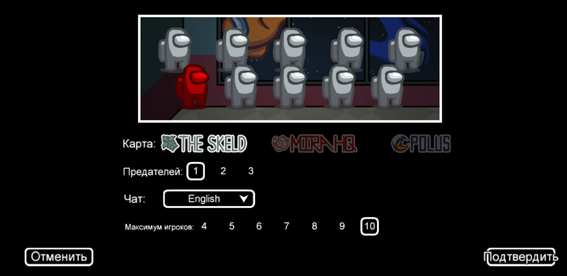
Далее вам предстоит выбрать: карту, количество предателей, язык в чате и количество игроков от 4 до 10.
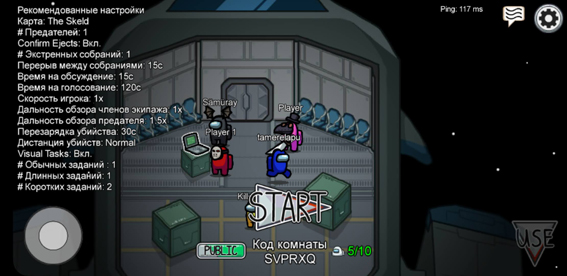
Теперь в основном вам нужно выбрать, хотите ли вы играть только с друзьями или нет, чтобы другие игроки присоединились к вам. Для закрытой игры должно гореть: PRIVATE, для открытой игры: PUBLIC .
Теперь, чтобы друг мог войти в вашу комнату, он должен ввести код вашей комнаты в меню, на скриншоте выше это: SVPRXQ. Вы должны ввести код, где написано: Часто посещаемый / Введите код (вы можете увидеть это меню на первом экране). На скриншоте выше в моей комнате есть друг и три интернет-игрока. Как только будет набрано необходимое количество игроков, членство START станет активным, и вы сможете начать бой!
Как играть по локальной сети.

играть в локальной сети в Among Us очень просто, поэтому все игроки должны быть подключены к одному маршрутизатору (Wi-Fi). Один из игроков создает комнату, а другие просто переходят в меню Local Play и находят доступные игры. На скриншоте выше доступна игра: Player. Стоит отметить, что независимо от того, у кого какая операционная система, то есть геймеры на Android и iPhone могут играть вместе. Единственное, что нет настройки количества игроков, по крайней мере я не нашел, не знаю какой минимум нужен.
Как поменять настройки комнаты.
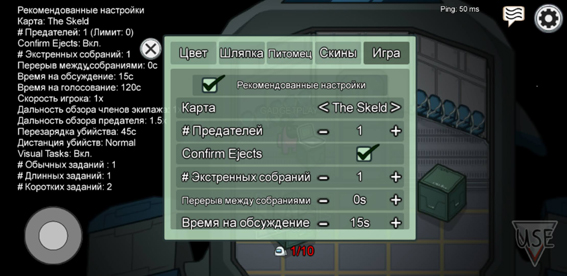
Чтобы изменить настройки игры, вам нужно подойти к ноутбуку в комнате, здесь вы можете настроить: Цвет, Шапки, Питомцы, Скины и общие настройки игры.
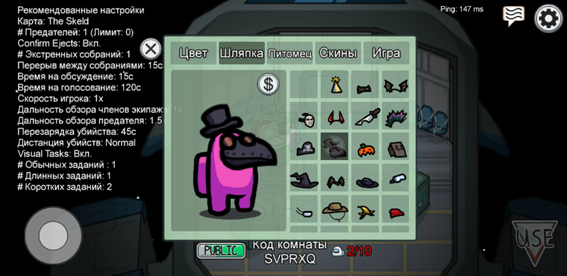
Например, здесь вы можете выбрать понравившуюся многим шляпу: Чумного Доктора, очень полезного во время коронавируса! Самое интересное, что покупать здесь не пришлось
Тренировочный режим.

Также в игре есть тренировочный режим, который поможет вам привыкнуть к игре, например, вы можете выполнить с десяток заданий, чтобы потом не тупить в реальном бою. Для входа в режим тренировки нужно в главном меню нажать: Free run и выбрать карту, вот и все! Правда роботы немного ленивы
Итак, это все! Я думаю, что со временем игра будет развиваться, и многие настройки могут измениться. Найдите больше советов для «Среди нас» ниже.
Источники
- https://lumpics.ru/how-to-change-age-in-discord/
- https://discordgid.ru/kak-pomenyat-vozrast/
- https://tiktokeri.ru/lajfhaki/kak-pomenyat-datu-rozhdeniya-v-tik-toke
- https://gadgetplay.ru/among-us-kak-igrat-s-druzyami/








